本文介绍了在电脑中高效搜索关键词的技巧与方法,可以使用快捷键Ctrl+F在文档中快速定位关键词,利用布尔运算符AND、OR和NOT可以缩小搜索范围,提高搜索准确性,使用通配符如*和?可以进行模糊搜索,找到包含特定模式的关键词,还可以通过排除特定词汇来过滤搜索结果,排除无关信息,使用高级搜索选项和搜索过滤器可以进一步优化搜索结果,提高搜索效率,掌握这些技巧可以帮助用户在电脑中快速准确地找到所需信息。
在数字化时代,电脑已成为我们日常工作和生活中不可或缺的工具,无论是处理文档、浏览网页还是管理数据,我们经常需要在电脑中搜索特定的关键词以快速定位信息,本文将介绍一些在电脑中搜索关键词的高效技巧和方法,帮助你更快速、准确地找到所需内容。
使用文件资源管理器
Windows操作系统中的文件资源管理器是一个强大的搜索工具,可以帮助你在本地硬盘上搜索文件和文件夹。
- 基本搜索:打开文件资源管理器,直接在搜索框中输入关键词,它将显示包含该关键词的所有文件和文件夹。
- 高级搜索选项:点击搜索框旁边的放大镜图标,可以打开高级搜索选项,包括按文件类型、大小、创建日期等条件筛选。
- 使用通配符:在搜索框中使用通配符(如代表任意字符,代表单个字符)可以进行模糊搜索。
利用搜索引擎
如果你需要在互联网上搜索关键词,可以使用各种在线搜索引擎,如Google、Bing等。
- 精确搜索:使用引号将关键词括起来,可以搜索包含完整短语的结果。
- 排除关键词:使用减号可以排除包含特定关键词的结果。
- 搜索特定网站:使用
site:命令可以限定搜索结果只来自特定网站。 - 使用高级搜索操作符:如
filetype:可以搜索特定类型的文件,intitle:可以搜索标题中包含关键词的网页。
使用专业软件
对于特定类型的文件,如PDF、Word文档或Excel表格,使用专业软件可以更有效地搜索关键词。
- Adobe Acrobat:对于PDF文件,Adobe Acrobat提供了强大的搜索功能,包括全文搜索和注释搜索。
- Microsoft Office:Word、Excel和PowerPoint都内置了搜索功能,可以快速定位文档中的关键词。
- Evernote:这款笔记软件允许你搜索笔记中的关键词,并且支持跨设备同步。
利用操作系统的搜索功能
不同的操作系统提供了不同的搜索功能,可以帮助你更有效地搜索关键词。
- Windows:使用Cortana或搜索栏可以快速搜索本地文件、应用程序和网页。
- macOS:Spotlight是macOS的强大搜索工具,可以搜索文件、邮件、网页等。
- Linux:使用
grep命令可以在文件中搜索文本,find命令可以搜索文件和目录。
使用第三方搜索工具
除了操作系统和专业软件自带的搜索功能外,还有许多第三方搜索工具可以提高搜索效率。
- Everything:这是一个非常快速的文件搜索工具,适用于Windows系统。
- Listary:这是一个增强型文件搜索工具,支持快速搜索和文件管理。
- Ag:这是一个适用于程序员的代码搜索工具,可以在整个项目中搜索关键词。
优化搜索习惯
- 明确关键词:在搜索之前,明确你想要搜索的关键词,避免使用太过模糊的词汇。
- 使用布尔逻辑:利用AND、OR、NOT等布尔逻辑操作符可以更精确地控制搜索结果。
- 记录搜索历史:定期回顾你的搜索历史,可以帮助你改进搜索策略,提高搜索效率。
保护隐私和安全
在搜索关键词时,也要注意保护个人隐私和网络安全。
- 使用隐私模式:在浏览器中使用隐私模式可以避免搜索历史被保存。
- 避免敏感信息:在公共网络上避免搜索包含敏感个人信息的关键词。
- 使用安全搜索:大多数搜索引擎都提供安全搜索选项,可以过滤掉不适当的内容。
搜索技巧的实践与学习
- 持续学习:随着技术的发展,新的搜索技巧和工具不断出现,持续学习可以帮助你保持竞争力。
- 实践应用:将学到的搜索技巧应用到实际工作中,通过实践来提高搜索技能。
- 分享经验:与他人分享你的搜索经验和技巧,可以帮助你获得反馈,进一步优化你的搜索方法。
在电脑中搜索关键词是一项基本技能,掌握高效的搜索技巧可以大大提高你的工作效率,通过上述方法,你可以更快速、更准确地找到所需的信息,搜索不仅仅是输入关键词那么简单,它需要策略、技巧和不断的实践,随着技术的不断进步,我们也应该不断学习和适应新的搜索工具和方法,以保持我们的搜索技能与时俱进。
转载请注明来自我有希望,本文标题:《在电脑中高效搜索关键词的技巧与方法》



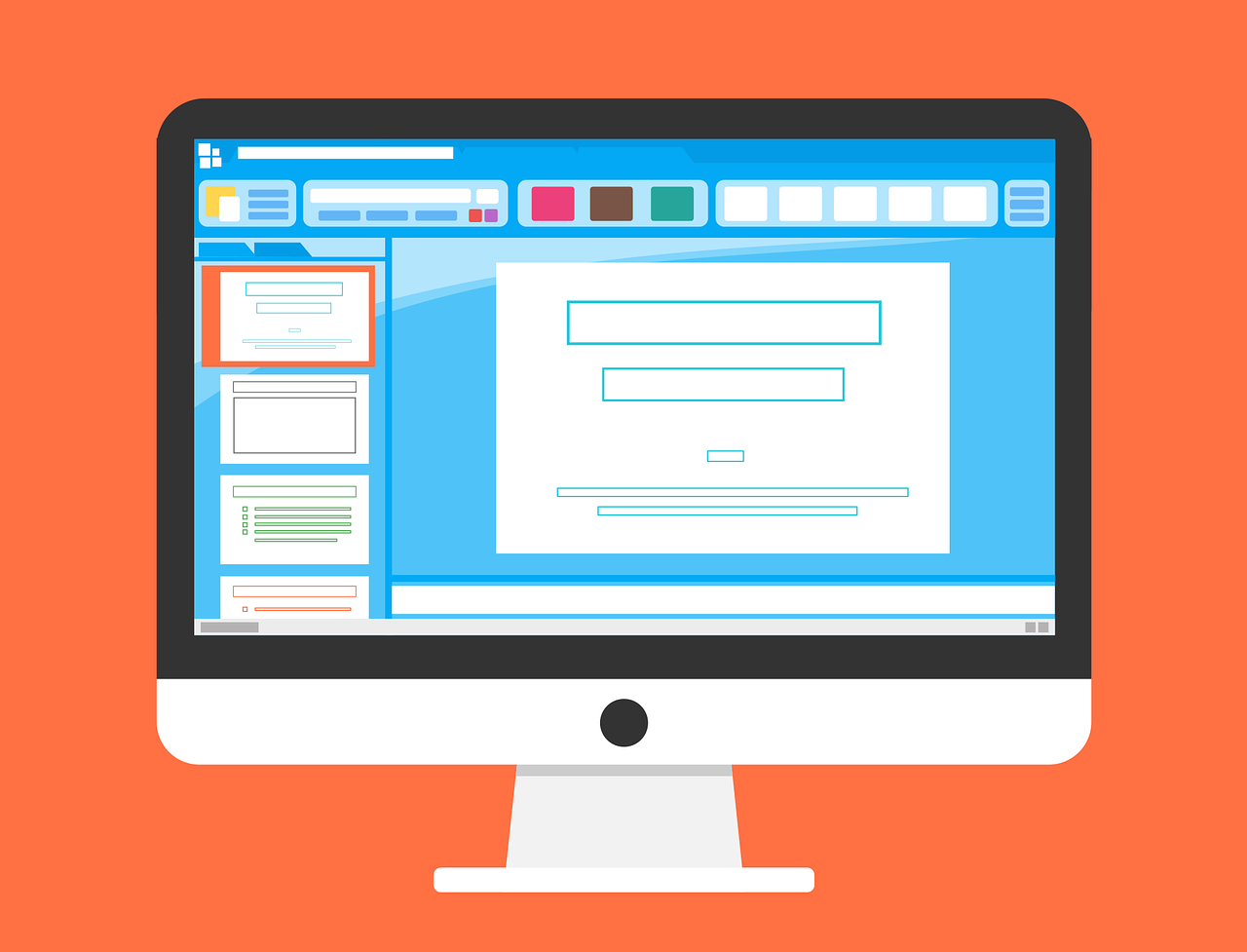



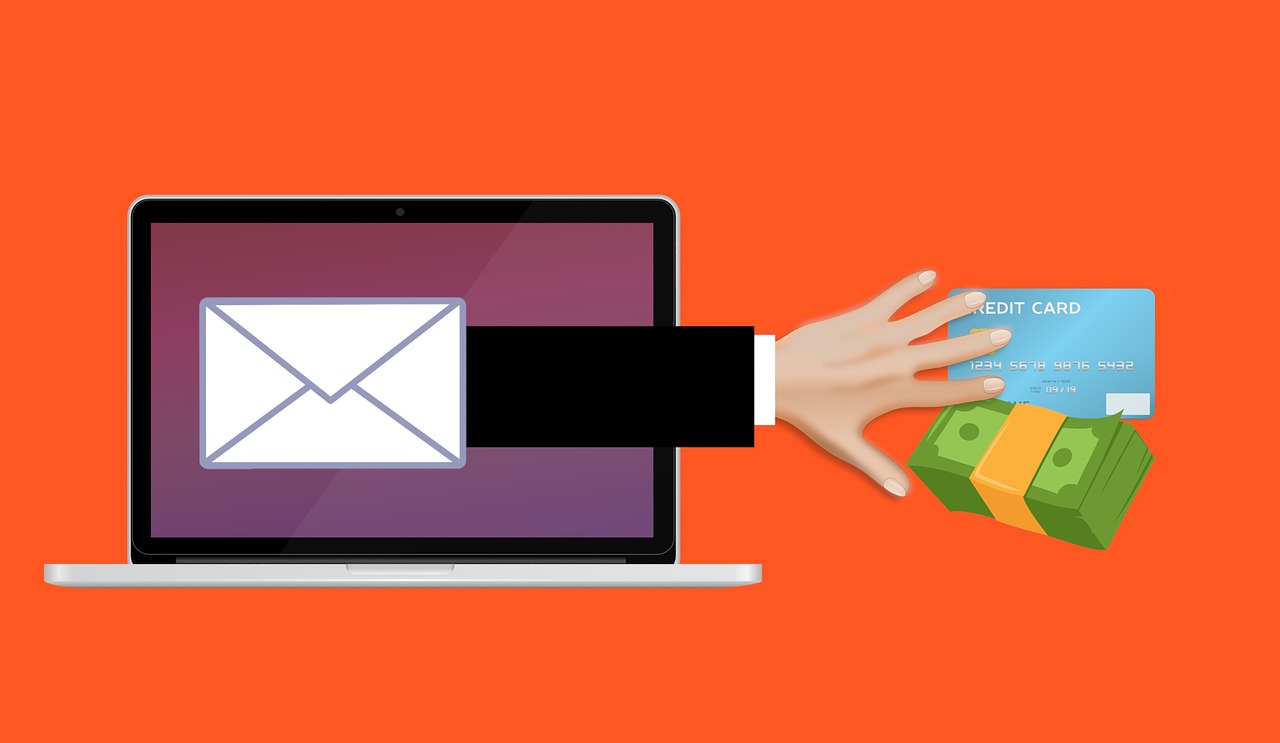
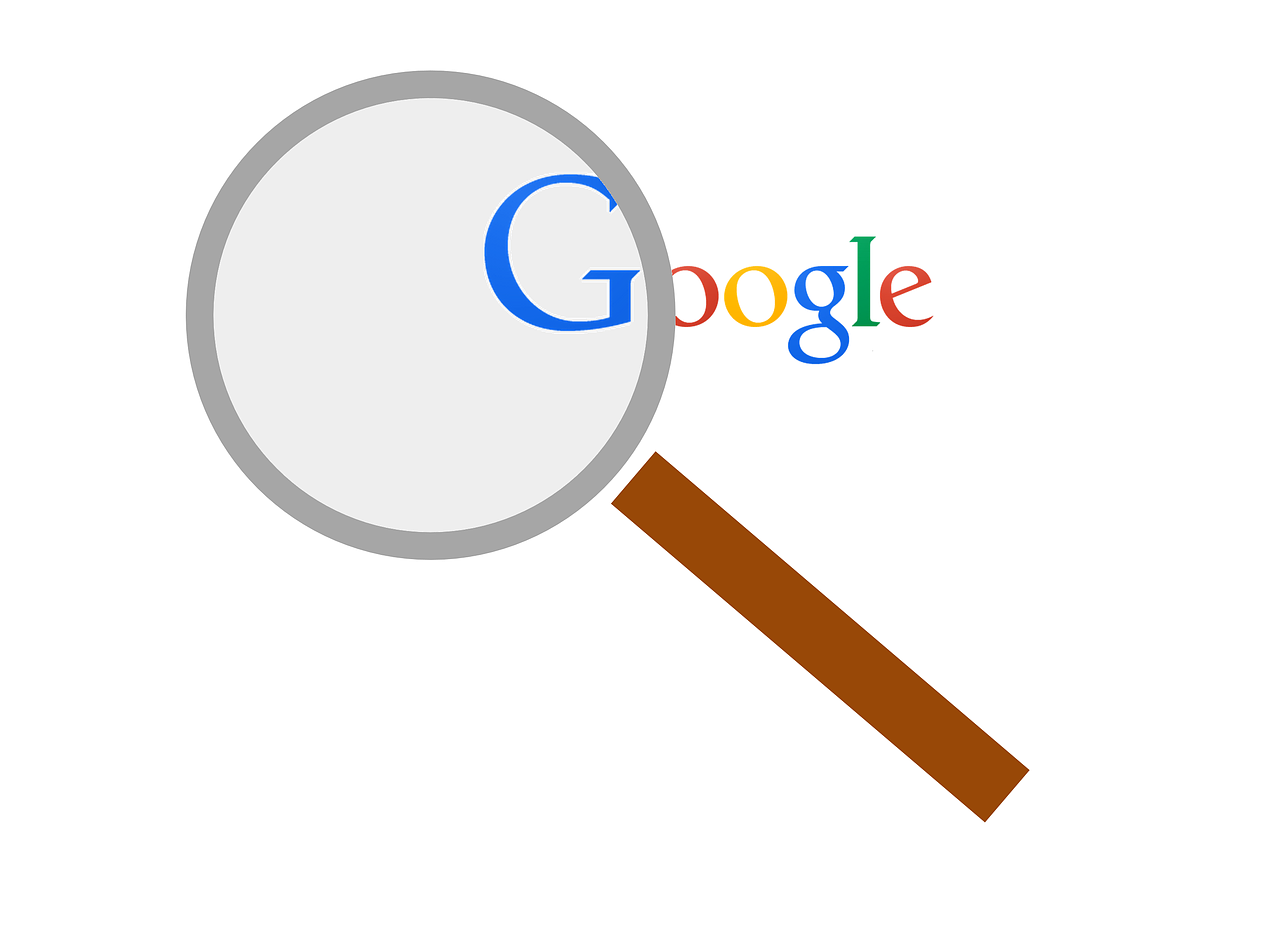

 京公网安备11000000000001号
京公网安备11000000000001号 浙ICP备17005738号-1
浙ICP备17005738号-1